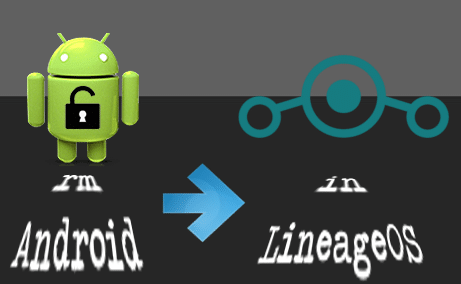Nesse tutorial, vamos mostrar como instalar o LineageOS no Moto G4 Play. O LineageOS, é um sistema operacional de código aberto para smartphones e tablets, baseado no sistema Android. É o sucessor do popular CyanogenMod, quando a Cyanogen Inc. anunciou que estava descontinuando o desenvolvimento do projeto. Assim nasceu o fork LineageOS que foi lançado em dezembro de 2016 e tem seu código-fonte disponível no GitHub para quem queira colaborar com o projeto.
O projeto usa Gerrit que é um sistema de revisão de código baseado na web, facilitando revisões de código online para projetos usando o sistema de controle de versão do Git.
A última versão (para o Moto G4 Play que é o dispositivo que usamos no momento desse tutorial) está na versão nightly é a 14.1 de 17 de abril de 2018.
Existem também outros projetos para dispositivo móvel como o ViperOS, Replicant, Miui etc.
Para saber mais sobre o LineageOS, visite o site do projeto clicando no botão abaixo.
Antes de começar, precisamos ter controle total sobre o dispositivo para podermos fazer a instalação. É necessário que o dispositivo tenha o bootloader desbloqueado e com root feito. Caso não tenha o dispositivo desbloqueado e nem como root, siga os seguintes tutorias clicando nos botões abaixo.
Como Desbloquear O Bootloader Do Moto G4 Play
Como Fazer Root No Moto G4 Play
Vamos mostrar como remover o Android (7.1.1) do Moto G4 Play (XT1603) e instalar o LineageOS (14.1) pelo motivo da última atualização do Android para a versão 7.1.1 (no momento do desenvolvimento desse tutorial) deixando a funcionalidade do GPS sem funcionar corretamente, assim, não encontrando sinal de GPS prejudicando os aplicativos que usam essa funcionalidade como o Nubank, Uber, Waze, Maps etc.
O causa para instalar o LineageOS
Conforme citado mais acima, depois da atualização do sistema Android da versão 6.0.1 (Marshmallow) para a versão 7.1.1 (Nougat) o GPS parou de funcionar corretamente. Nós não somos os únicos que estamos tendo problema com essa funcionalidade, mas também, os que estão em um grupo do Whatsapp chamado Moto G4 Play Erro GPS e entre outros que não sabem que esse grupo existe.
Caso queira trocar mais informações com usuários que esta tendo problema no GPS no Moto G4 Play, não deixe de entrar no grupo do Whatsapp clicando no botão abaixo caso você também esteja com problema no GPS do seu Moto G4 Play ou em outro modelo da Motorola.
Grupo Whatsapp – Moto G4 Play Erro GPS
Como instalar o LineageOS no Moto G4 Play
O LineageOS é um sistema operacional gratuito e de código aberto para smartphones e tablets, baseado na plataforma móvel Android.
Vamos fazer o download do LineageOS-14.1-20180503-nightly-harpia-signed (versão 14.1-20180503 no momento do desenvolvimento desse tutorial) clicando no botão abaixo.
Download do LineageOS 14.1-20180503
Caso escolha uma versão diferente, é só alterar as referências da versão desse tutorial para o de acordo com a versão que foi feito o download.
O procedimento no computador
Depois de concluído o download da imagem do LineageOS, vamos copiar a imagem para dentro da raiz do dispositivo com o comando adb push e logo após iniciar o dispositivo pelo recovery twrp.
Comando:
adb push lineage-14.1-20180503-nightly-harpia-signed.zip /sdcard/
Saída:
3303 KB/s (337398720 bytes in 99.731s)
Já na tela inicial do twrp, podemos fazer backup do rom que está sendo utilizada no momento, caso não gostemos do LineageOS ou outro e possamos voltar para o rom anterior com o backup feito.
Para fazer o backup de seu rom, selecione o botão Backup e na próxima tela marque todas as opções, clique no botão Refresh Sizes (atualizar tamanhos) assim é atualizado o tamanho do rom e em seguida clique no botão Select Storage (selecione armazenamento).
É aconselhável selecionar o Storage Micro SDCard (armazenamento cartão micro sd) para salvar o backup no cartão de memória externo, mas como não temos cartão de memória externo, não faremos o procedimento de backup, essa etapa fica para você.
Voltando a tela principal do twrp, vamos escolher a opção Wipe (limpe) e em seguida Advanced Wipe (limpeza avançada) e selecionamos as seguintes opções:
- Dalvik / ART Cache
- System
- Data
- Internal Storage
- Cache
Depois arrastamos o botão Swipe to Wipe (deslize para limpar) para poder apagar a memória interna do dispositivo por completo.
Quando o processo acabar, voltamos novamente a página principal do twrp e selecionamos Install (instalar) em seguida Select Storage (selecione armazenamento) e depois SDCard (cartão SD) onde se encontra a imagem do LineageOS para poder ser feito a instalação.
Instalar o Open Gapps
O Open Gapps é um conjunto de aplicativos do Google em um pacote que inclui vários ou até todos os apps do Google para o seu sistema operacional.
Assim, para termos o Play Store para instalação de aplicativos, vamos fazer o download da imagem do Open Gapps Micro. Clicamos no botão abaixo e escolheremos a versão da plataforma ARM, Android 7.1 e Variante Micro.
Depois do download concluído, vamos copiar o open gapps micro para a memória interna do dispositivo. Do mesmo modo que copiamos o LineageOS com o comando adb push, vamos instalar o Open Gapps Micro que vem com os seguintes aplicativos do Google:
- Device Health Services
- Google Calendar (replaces stock/AOSP Calendar)
- Google Now Launcher
- Google Package Installer
- Google Play services
- Google Search
- Google Text-to-Speech
- Gmail
Agora, vamos na opção Wipe cache/dalvik (limpar cache/dalvik) e depois Swipe to Wipe (deslize para limpar). Em seguida vamos na opção Reboot System (reiniciar sistema) e Do Not Install (não instale) para o dispositivo ser reiniciado.
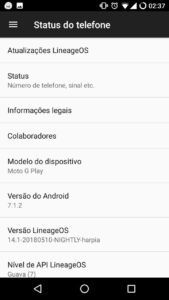
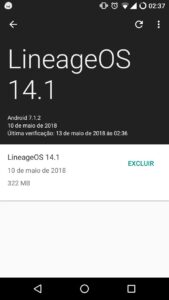
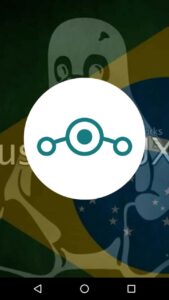
Pronto! Esperamos que esse tutorial te ajude a instalar o sistema LineageOS no seu smartphone.
Ficamos por aqui e até a próxima.